(1) FTP의 정의
FTP는 파일 전송 프로토콜(File Transfer Protocol)의 약자로 서로 다른 사양과 환경을 가진 컴퓨터들 사이에서 파일을 주고받기 위해 고안된 통신 규약이다. FTP 서비스를 이용하기 위해서는 FTP 서버 프로그램과 FTP 클라이언트 프로그램이 있어야 하는데, 리눅스와 윈도우 2000 서버, 솔라리스 등 보통 서버용으로 사용되는 운영체제에는 보통 FTP 서버 프로그램이 내장되어 있다.
(2) 서버? 클라이언트?
서버란 특정 서비스를 제공하는 컴퓨터를 가리키고, 클라이언트란 해당 서비스를 이용하는 유저/프로그램/컴퓨터를 지칭한다. 예를 들어 설명하면 서버는 선생님이고 클라이언트는 학생이 된다. 수업의 내용을 선생님이 학생에게 전달하되 학생은 선생님의 지시를 따라야 한다. 이와 같이 서버와 클라이언트는 데이터의 송/수신 및 에러 감지를 위해 끊임없이 상호 작용한다.
(3) Anonymous FTP란?
Anonymous란 익명이라는 뜻의 영어 단어이며 일반적으로 FTP 사이트에 접속하기 위해서는 ID(login name)와 암호(password)가 필요한데, anonymous FTP는 ID와 암호가 없어도 접속이 가능한 FTP 사이트를 가리킨다. 이런 anonymous FTP 사이트에 접속하기 위해서는 ID에 anonymous를 입력하고 암호에는 자신의 email 주소를 입력하면 된다.
대표적인 anonymous FTP 사이트로는 ftp.cdrom.com 등이 있으며 일반적으로 이런 공용 FTP 서버에서 아무나 다운로드할 수 있는 파일은 /pub 디렉토리에 들어있다. 최근에는 이런 anonymous FTP 서비스가 웹과 결합되어 글자로 구성된 정보는 웹사이트에서 제공하고 별도의 파일은 anonymous FTP 서버를 통해 다운로드할 수 있게끔 구성된 웹사이트가 많다.
(4) FTP 서버를 운영하면 어떤 점이 좋을까?
이는 앞서 서두에서 잠깐 소개한 바 있는데, 다시 한 번 보기 좋게 정리해 보면 다음과 같다.
- 아는 사람들만 접속할 수 있게 서버를 구성할 수 있다.
- 최고 전송 속도를 설정해서 FTP 서버 때문에 전체적인 인터넷 속도가 느려지지 않게끔 할 수 있다.
- 업로드/다운로드 비율을 설정해서 속칭 다운족들을 퇴치할 수 있다.
- 쿼터(quota)를 설정해서 업로드된 파일로 하드디스크가 꽉 차는 일을 막을 수 있다.
2. FTP를 사용하기 위한 준비
FTP를 사용하기 위해서는 접속하려는 FTP 사이트의 주소를 알아야 하는데, 만일 아는 FTP 사이트가 없다면 ftp.cdrom.com에 한 번 접속해보도록 하자.
(1) 인터넷 익스플로러 등의 웹 브라우저 사용시
svu30_49.gif IE 5.0을 이용해서 ftp.cdrom.com에 접속한 모습
일단 여기서는 인터넷 익스플로러(IE)를 이용해서 FTP 사이트에 접속하는 방법을 설명하도록 하겠다. 주소 입력란에 "ftp.cdrom.com" 이라고 입력하고 엔터를 누르면 잠시 후 그림과 같은 화면이 등장한다. 일반적인 윈도우 탐색기와 상당히 유사한 화면이 나오는데, 이 화면을 통해서 특정 디렉토리로 이동한 후 자신이 원하는 파일을 다운로드하면 된다. 파일을 다운로드하기 위해서는 해당 파일을 더블클릭하면 된다.
만일 FTP 사이트에 접속되지 않는다면 다음과 같은 경우를 생각해 볼 수 있다: FTP 서버가 다운되었거나, 접속한 FTP 사이트가 anonymous 로긴(login)을 지원하지 않거나, FTP 사이트의 주소가 틀렸을 때 등이다. 특히 어떤 FTP 사이트는 웹사이트와 이름이 동일하기 때문에 FTP 사이트의 주소 앞에 "ftp://" 를 붙여서 FTP 프로토콜을 이용한다는 사실을 웹 브라우저에 알려줘야 한다.
이와 같이 웹 브라우저를 이용해서 FTP 사이트에 접속할 경우 별도의 FTP 클라이언트 프로그램이 없어도 된다는 장점이 있긴 하지만 웹 브라우저에는 가장 기본적인 FTP 기능만이 내장되어 있어서 파일을 한꺼번에 여러 개 다운로드해야 한다든지 할 경우에는 다소 불편한 과정을 거쳐야 한다.
(2) CuteFTP, WSFTP 등의 FTP 클라이언트 프로그램 사용시
시중에는 CuteFTP, WSFTP 등 다양한 FTP 클라이언트 프로그램들이 출시되어 있는데, 여기서는 CuteFTP의 예를 살펴보기로 하겠다.
설치가 끝난 후 CuteFTP를 실행하면 그림과 같은 사이트 관리자(Site Manager)가 나오는데, 여기서 원하는 폴더에 오른쪽 클릭을 한 후 Add new site를 선택하면 새로운 FTP 사이트를 추가할 수 있다. anonymous FTP 사이트에 접속시 반드시 입력해야 하는 부분은 FTP Host Address밖에 없다. ftp.cdrom.com을 입력하고 Connect 버튼을 누르자. 이제 그림과 같은 화면이 나온다.
이런 그림이 나오면 사이트에 접속이 된 것인데, 왼쪽 창은 당신의 하드디스크 드라이브의 일부를 보여주고 오른쪽 창은 FTP 사이트를 보여준다. 여기서 오른쪽 창에 있는 파일을 더블클릭하면 왼쪽에 표시된 폴더로 파일을 다운로드할 수 있고, 왼쪽 창에 있는 파일을 더블클릭하면 반대로 오른쪽 폴더에 파일을 업로드할 수 있다. 보통 다운로드는 어디서든 가능하지만 업로드는 서버 관리자가 정해둔 특정 폴더(예를 들면 /upload 등)에서만 가능하며, 만일 당신이 어떤 파일을 보거나 받을 수 있는 권한을 가지고 있지 않다면 다운로드 역시 불가능할 수도 있다.
지금까지 공부한 사항을 바탕으로 편리하고 강력한 FTP 서버 프로그램인 FTP Serv-U 3.0의 여러 기능 및 설정을 자세히 살펴보도록 하자.
예승철
자료제공:pcbee(http://www.pcbee.co.kr)

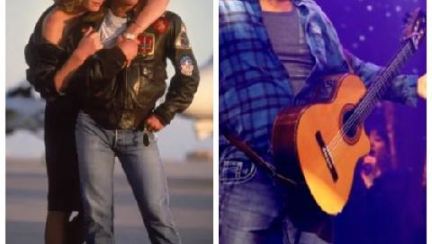

![[오늘의 운세] 5월 31일](https://pds.joongang.co.kr/news/component/htmlphoto_mmdata/202405/31/9866f29c-fc4e-4fd9-ad4a-3d0a95d53514.jpg.thumb.jpg/_ir_432x244_/aa.jpg)
![[단독] '맡긴 돈' 노태우 비자금 적힌 김옥숙 메모, 딸 판결 뒤집다 [최태원·노소영 이혼 2심]](https://pds.joongang.co.kr/news/component/htmlphoto_mmdata/202405/31/5a9a129b-9038-423f-a34c-5d888343f75e.jpg.thumb.jpg/_ir_432x244_/aa.jpg)





